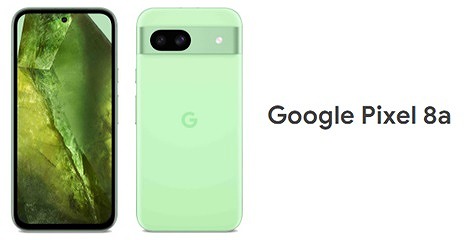
本記事では、ワイモバイルで発売されたGoogle Pixel 8aの価格・スペックを解説します。
高性能/低価格でコスパの良いGoogle Pixel 8aがワイモバイルでも買えるようになりました。
オンラインストアなら3万円以上割引され、最安41,280円で購入できます。
新トクするサポート(A)も併用すれば2年実質2,400円(月々100円×24回)です。
▼Google Pixel 8aの詳細▼
ワイモバイル版Pixel 8aの価格

Google Pixel 8aの価格
ワイモバイルにおけるGoogle Pixel 8aの価格は税込77,760円です。
Googleストアにおける128GB版の価格が72,600円なので、通常価格は少し高いですね。
店舗や家電量販店で買う場合は、新規契約でもMNPでも機種変更でも基本的にこの価格でなので、ワイモバイルで買うのは損です。
ただし、オンラインストアで買えば高額の割引が自動適用されるため、Googleストアより安く買えます。
オンラインなら自動で高額割引
Google Pixel 8aはオンラインストアで購入すれば自動で割引が適用されます。
店舗や家電量販店では割引されないので、購入はオンラインがお得です。
割引適用後のオンライン価格は以下のとおりです。
<Google Pixel 8aの価格>
(店舗:77,760円)
| 契約形態 | プラン | WEB価格 |
|---|---|---|
| 新規 | S | ¥44,880 |
| M/L | ¥41,280 | |
| MNP | S | ¥44,880 |
| M/L | ¥41,280 | |
| 機種変更 | S/M/L | ¥77,760 |
| 番号移行 | S/M/L | ¥77,760 |
上表のとおり、新規かMNPでプランM/Lに契約時に購入すれば一括41,280円で購入できます。
さらに、契約前に新どこでももらえる特典でクーポンを獲得してから契約すれば、最大6,000円分のPayPayポイントが還元されます。
ワイモバイルの端末は公式オンラインストアで買うだけで自動で割引されますし、オンラインなら事務手数料も無料です。
必ずワイモバイル公式オンラインストアで購入しましょう。
▼契約前に必ずエントリー▼
機種変更もオンラインがお得
ワイモバイル公式オンラインストアなら、機種変更手数料が無料です。
店舗や家電量販店で機種変更すると必ず手数料がかかるので、機種変更はオンラインストアがお得です。
なお、機種変更のオンライン限定割引は対象外になりました。
できるだけ安く買いたい人は次章で解説する新トクするサポート(A)を利用しましょう。
新トクするサポート(A)対象
ワイモバイルで端末を購入する際は、新トクするサポート(A)が利用できます。
新トクするサポート(A)とは、端末を48回払いで購入し、25ヶ月目以降に端末を返却することで24回分の支払いが免除されるしくみです。
実際には細かいルールがありますが、ざっくり「2年後に返却することで端末を安く買える仕組み」と理解しておけばよいでしょう。
Google Pixel 8aも新トクするサポート(A)の対象機種で、2年利用時の実質負担額は以下のとおりです。
<Pixel 8aの2年実質負担額>
| 新規 | MNP | 機種変更 | |
|---|---|---|---|
| 端末価格 | ¥77,760 | ¥77,760 | ¥77,760 |
| オンライン 限定割引 |
-¥36,480 | -¥36,480 | ― |
| 新トクする サポート |
-¥38,880 | -¥38,880 | -¥38,880 |
| 割引後 実質価格 |
¥2,400 | ¥2,400 | ¥38,880 |
※新規/MNPはプランM/L契約時
上記のとおり、新規契約/MNPで新トクするサポート(A)を利用すれば、2年実質2,400円(月々100円)で使えます。
機種変更でも2年実質38,880円です。
新トクするサポート(A)の詳細はこちらで確認してください。
一方、2年後に返却したくない人は、ワイモバイルではなく他で端末を購入し、自分で機種変更した方がお得です。
端末のみを購入する方法
Google Pixel 8aは端末のみの購入も可能です。
Pixel 8aは他で買ったものでも仕様は同じなので、ワイモバイル以外で端末を買い、SIMを差し替えて自分で機種変更することができます。
Googleストア以外でも、楽天市場やAmazonでも端末のみを安く購入できますし、家電量販店でも購入できます。
また、中古スマホ店(イオシスやじゃんぱらなど)でも安く買えます。
Google Pixel 8aはワイモバイル以外にGoogleストアやドコモ/au/ソフトバンクでも発売されましたが、どこで販売された端末も仕様は同じです。
ワイモバイルの周波数にフル対応していますし、SIMロックもかかっていません。
特に楽天市場やイオシスなどの中古スマホ店では中古や未使用品が安く買えるようになったので、個人的にはそちらで買うのがおすすめです。
▼Google Pixel 8aの詳細▼
Google Pixel 8aのスペック
Google Pixel 8aの発売日
ワイモバイルにおけるGoogle Pixel 8aの発売日は2024年7月18日(木)です。
Googleストアとドコモ/au/ソフトバンクでは2024年5月14日(火)に発売されました。
Google Pixel 8aの型番
Google Pixel 8aの型番はG576Dです。
Google Pixel 8aのスペック
Google Pixel 8aのスペック詳細は以下のとおりです。
| スペック | |
|---|---|
| サイズ (mm) |
幅72.7mm 高さ152.1mm 厚さ8.9mm |
| 重さ | 約188g |
| 画面サイズ | 約6.1インチ 有機EL |
| リフレッシュ レート |
最大120Hz |
| 解像度 | 2,400×1,080 (フルHD+) |
| SIM | nanoSIM eSIM |
| バッテリー 容量 |
4,492mAh |
| 搭載OS | Android 14 |
| CPU | Google Tensor G3 |
| メモリー (ROM) |
128GB |
| メモリー (RAM) |
8GB |
| 対応外部メモリ | 非対応 |
| 有効画素数 (メインカメラ) |
6,400万(広角) 1,300万(超広角) |
| 有効画素数 (サブカメラ) |
1,300万画素 |
| USB端子 | USB Type-C |
SIMフリー版とワイモバイル版の違い
Google Pixel 8aはワイモバイル版以外にGoogleストア版(SIMフリー版)、ドコモ版、au版、ソフトバンク版が発売されました。
Google Pixel 8aはどこで買ったものでも仕様は同じです。
ワイモバイル版もドコモ/au/ソフトバンク版もSIMロックはかかっていませんし、対応バンドも同じです。
nanoSIM+eSIMのデュアルSIMである点も同じです。
ワイモバイルで買ったGoogle Pixel 8aもドコモ、auやソフトバンクで使えますし、その逆も可能です。
デュアルSIMなので、ワイモバイルのSIMと他社SIMの併用も可能です。
本体カラー・色
Google Pixel 8aの本体カラーは「Bay(ライトブルー)」「Aloe(ライトグリーン)」「Obsidian(ブラック)」「Porcelain(ホワイト)」の4色です。

nanoSIMとeSIMのデュアルSIM
Google Pixel 8aはnanoSIMとeSIMが使えるデュアルSIMです。
もちろんDSDVにも対応しています。
ワイモバイルはもちろん、ドコモ/au/ソフトバンク/楽天モバイルの全キャリアの4G/5Gバンドを網羅しているので、どのキャリアのSIMでも使えます。
また、ワイモバイルのSIMと他社eSIMの併用も可能です。
CPUはGoogle Tensor G3
Google Pixel 8aに搭載されているチップセットはGoogle Tensor G3です。
Google Pixel 8 Proにも搭載されているCPUですね。
シムラボではまだベンチマークスコアは測定していませんが、ネット上で見るとantutuの総合ベンチマークスコア(ver10)は100万前後のようです。
普段使いにはもったいないほど高性能で、3Dゲームも問題なく快適に操作できるでしょう。
メモリーRAMは8GB
Google Pixel 8aのメモリー(RAM)は8GBです。
前作Pixel 7aと同じ容量ですね。
ストレージは128GBのみ
Google Pixel 8aはストレージ(ROM)が128GBです。
Googleストアや他社でも128GB版しか選べません。
Google Pixel 8aはCPUやカメラはかなり高性能ですが、ストレージ容量が128GBのみなのはデメリットの1つです。
また、Google Pixel 8aはmicroSDカードが使えません。
128GBで足りない場合はGoogleドライブなどのクラウドストレージを利用しましょう。
microSDカードは非対応
Google Pixel 8aはmicroSDカードが使えません。
本体のストレージ容量は128GBありますが、128GBで足りない場合はGoogleドライブなどのクラウドストレージを利用しましょう。
リフレッシュレートは120Hz
リフレッシュレートとは画面に1秒間に描画できる画像の枚数で、数値が大きいほどスクロールした際に画面が綺麗にサクサク表示されます。
通常のスマホは最大60Hzですが、Google Pixel 8aのリフレッシュレートは最大120Hzです。
前作Google Pixel 7aは最大90Hzだったので、この点は進化しています。
ゲームをする場合などは120Hzに変更すれば画面がサクサク動くようになります。
一方、リフレッシュレートを上げるとバッテリーの消費が早くなるので、普段は60Hzのままでもよいでしょう。
カメラは2眼レンズ
Google Pixel 8aのアウトカメラは2つのレンズを搭載しています。
- 約6,400万画素(標準・広角)
- 約1,300万画素(超広角)
超広角レンズが搭載されているのは嬉しいですね。
インカメラは1,300万画素で、画面の上部の穴にレンズがある「パンチホール型」です。
イヤホンジャックなし
Google Pixel 8aには3.5mmイヤホンジャックがありません。
有線のイヤホンやヘッドフォンは接続できないので、無線のイヤホン/ヘッドフォンを使うか、USB Type-Cからの変換ケーブルを買いましょう。
USB端子はUSB Type-C
Google Pixel 8aのUSB端子はUSB Type-Cです。
最大18Wの急速充電にも対応しています。
ただし、ケーブルは付属していますが充電器は付属されていないので、持っていない場合は自身で購入が必要です。
せっかく最大18Wの急速充電に対応しているので、20W程度のPDに対応した充電器を使うのがおすすめです。
また、Google Pixel 8はワイヤレス充電にも対応しています。
私もスマホはワイヤレスで充電していますが、ケーブルの抜き差しが不要でかんたんに充電を開始できます。
一度使うとワイヤレス充電非対応の機種は使えなくなるくらい便利です。
▼Google Pixel 8aの詳細▼
Pixel 8aに搭載された機能
搭載便利機能一覧
Google Pixel 8aに搭載されている便利機能は以下のとおりです。
| 機能 | 有無 |
|---|---|
| おサイフケータイ | ○ |
| 防水 | ○ |
| 防塵 | ○ |
| ワンセグ | × |
| ワイヤレス充電 | ○ |
| 指紋認証 | ○ |
| 顔認証 | ○ |
画面内指紋認証と顔認証に対応
Google Pixel 8aは指紋認証と顔認証の両方に対応しています。
指紋認証センサーは画面内指紋認証なので、画面フィルムを貼ると精度が低くなる可能性があります。
フィルムを購入する際にはしっかり商品の口コミなどを読んでから使いましょう。
あまりに安いものを選ぶより、信頼できるものを買ったほうが良いかもしれません。
防水・防塵対応
Google Pixel 8aは防水・防塵にも対応しています。
特に防水はIPX8というレベルなので、雨天時の屋外や水回りでの操作も問題ないでしょう。
おサイフケータイ対応
Google Pixel 8aはおサイフケータイに対応しています。
ワンセグ・フルセグ非対応
Google Pixel 8aはワンセグ・フルセグには対応していません。
ワイヤレス充電に対応
Google Pixel 8aはワイヤレス充電に対応しています。
ワイヤレス充電は一度使うと非常に便利です。
ワイヤレス充電器を持っていない人は是非一度試してみてください。
▼Google Pixel 8aの詳細▼
Google Pixel 8aの付属品
Google Pixel 8aの付属品は充電ケーブル、データ移行用のクイックスイッチアダプター、SIMピン、説明書類です。
USB充電器、スマホケースやフィルムは付属していません。
- USB Type-Cケーブル(C to C)
- クイックスイッチアダプター
- SIM取り出し用ピン
- 取扱説明書類
USBケーブル付属
Google Pixel 8aには急速充電対応のUSB Type-Cのケーブルが付属しています。
ただし、付属のケーブルは両端がUSB Type-CのC to Cケーブルです。
通常のA to Cケーブルも使えますが、付属のケーブルを使う場合でUSB Type-Cに対応したUSB充電器を持っていない人は購入が必要です。
Google Pixel 8aはせっかく最大18Wの急速充電に対応しているので、PD(Power delivery)に対応したUSB充電器を使うのがおすすめです。
USB充電器は付属なし
Google Pixel 8aにはUSB充電器は付属していません。
USB充電器を持っていない人は購入が必要です。
なお、差込口がUSB Type-AのUSB充電器も使えますが、付属のC to Cケーブルを使う場合は新たに購入が必要です。
Google Pixel 8aはせっかく最大18Wの急速充電に対応しているので、PD(Power delivery)に対応したUSB充電器を使うのがおすすめです。
Google Pixel 8aのケース
Google Pixel 8aにはスマホケースや本体カバーが付属していません。
Google Pixel 8aはカメラ部分が出っ張っており、平面に置いて操作すると少しグラグラします。
また突起部分に傷が集中しやすいので、本体保護のためスマホケースの購入をおすすめします。
Google Pixel 8aのフィルム
最近、機種によっては最初から画面保護フィルムが貼付されている機種も増えてきましたが、Google Pixel 8aには貼付されていません。
自身で購入が必要です。
なお、Google Pixel 8aの指紋認証センサーは画面内指紋認証なので、安い画面フィルムを貼ると精度が低くなる可能性があります。
フィルムを購入する際にはしっかり口コミなどを読んでから使いましょう。
あまりに安いものを選ぶより、信頼できるものを買ったほうが良いかもしれません。
▼Google Pixel 8aの詳細▼
Google Pixel 8aの対応バンド
対応バンド・周波数一覧
Google Pixel 8aの国内の対応バンドは以下のとおりです。
- 5G:n1/3/28/41/77/78/79
- 4G/LTE:B1/3/8/18/19/21/28/41/42
詳細:Pixel 8a対応バンド | Y!mobile(PDF)
5G対応
Google Pixel 8aは5Gにも対応しています。
ワイモバイルで5G対応プランを契約している人は、Google Pixel 8aでも5Gで通信が可能です。
Google Pixel 8aは国内キャリアが使う主要な5Gバンドを網羅しており、過去に非対応だったドコモ5Gのn79にも対応しています。
ワイモバイル以外のSIMを入れても、どのキャリアでも5G通信ができるでしょう。
ドコモ回線で使える?
ドコモ回線で使用する4G-LTEのバンドはB1/3/19ですが、Google Pixel 8aは全てに対応しています。
また、5Gのn78/n79にも対応しています。
よって、SIMを挿してAPN設定すればドコモ、irumo、ahamoやドコモ回線の格安SIMでも通話や4G/5Gデータ通信が使えるでしょう。
ソフトバンク回線で使える?
ソフトバンク回線やLINEMOで使う4G/LTEのバンドは1/3/8ですが、Google Pixel 8aはもちろん全てに対応しています。
また、5Gのn3/n28/n77にも対応しています。
SIMロックもかかっていないので、SIMを挿してAPN設定すればソフトバンク、LINEMOやソフトバンク回線の格安SIMでも通話や5G/4G通信が使えるでしょう。
au回線で使える?
Google Pixel 8aはau回線の4G/5Gバンドにフル対応しています。
au VoLTEにも対応しているので、au/povo/UQモバイルやau回線を使った格安SIMでも通話や5G/4G通信が使えます。
SIMロックもないので、SIMを差し替えてAPN設定すれば使えます。
UQモバイルでGoogle Pixel 8aを使う手順はこちらにまとめています。
楽天モバイルで使える?
Google Pixel 8aはSIMフリー版(Googleストア版)のみ楽天モバイル公式サイトで動作確認されています。
楽天回線対応製品なので、自動APN設定やETWS(緊急地震速報や津波警報)などの細かい機能にも対応しています。
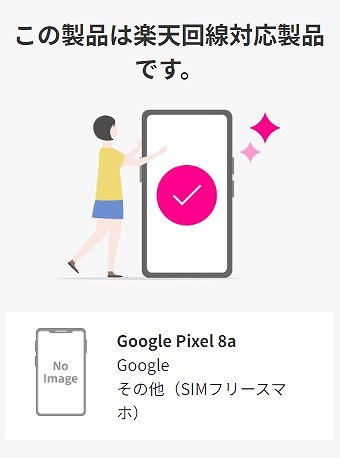
ワイモバイル版やドコモ/au/ソフトバンク版は動作確認されていませんが、こちらも間違いなく使えるでしょう。
楽天モバイルが使う主要な4G/5Gバンドを網羅していますし、直近で販売されたGoogle Pixelシリーズもすべて動作確認されています。
楽天モバイルでGoogle Pixel 8aを使う手順はこちらにまとめています。
Google Pixel 8aの購入はこちら
以上、ワイモバイルで発売されたGoogle Pixel 8aの価格/スペックと対応バンドの解説でした。
Google Pixel 8aはワイモバイルのAndroidスマホの中でもハイスペックで、3Dゲームもできるでしょう。
通常価格は少し高いものの、オンラインストアなら高額の割引が適用されて他社よりお得に購入できます。
購入や機種変更は必ずオンラインでしましょう。
▼Google Pixel 8aの詳細▼


